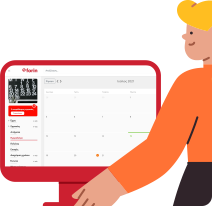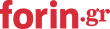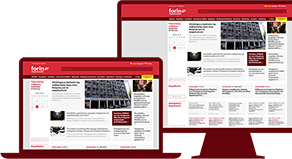- Βοήθεια
- Forin Workspaces
Forin Workspaces
Εμφάνιση όλωνΑπό το μενού Αναφορές μπορείτε να δείτε την αναφορά της Παραγωγικότητας των συνεργατών σας για την περίοδο που σας ενδιαφέρει:
Πατώντας στο όνομα του κάθε συνεργάτη μπορείτε να ανοίξετε το αναλυτικό report του χρήστη (Βλ. Αναφορά Χρήστη)
Μέσα από το εβδομαδιαίο ημερολόγιο μπορείτε να δείτε αναλυτικά τις εργασίες των συνεργατών σας / εβδομάδα.
Μπορείτε από το μενού στα δεξιά να επιλέξετε τους χρήστες ή τα tags των εργασιών που εμφανίζονται στο ημερολόγιο.
Για κάθε χρήστη του Workspace σας δημιουργείται μια σελίδα αναφοράς η οποία περιλαμβάνει αναλυτικές πληροφορίες σχετικά με τις ενέργειες του χρήστη αυτού στο workspace σας.
Στην αναφορά αυτή εμφανίζονται:
1. Το ημερήσιο γράφημα χρήσης.
Για κάθε μέρα τον τελευταίο χρόνο εμφανίζεται με το πράσινο χρώμα πόσες ενέργειες έκανε ο χρήστης. Όσο πιο έντονο είναι το πράσινο χρώμα τόσες περισσότερες ενέργειες έκανε ο χρήστης εκείνη την ημέρα. Ενέργεια για το σύστημα είναι κάθε πράξη του χρήστη σε Εργασίες και Αιτήματα. Πατώντας σε μια μέρα στο γράφημα, ανανεώνει την εμφάνιση του ιστορικού από κάτω και εμφανίζει τις ενέργειες του χρήστη για την μέρα αυτή.
2. Το αναλυτικό ιστορικό του χρήστη.
Μπορείτε να δείτε συγκεκριμένη περίοδο αναλυτικά τις ενέργειες του χρήστη.
3. Οι καταχωρημένες ώρες του χρήστη
Πατώντας στο tab Ώρες του χρήστη μπορείτε να δείτε αναλυτικά όλες τις καταχωρήσεις χρόνου εργασίας από τον χρήστη αυτή.
Από τις αναφορές ο διαχειριστής μπορεί να δει συγκεντρωτικά τα οικονομικά στοιχεία των πελατών του καθώς και αναλυτικά τις εισπράξεις και τις υποχρεώσεις που έχουν καταχωρηθεί από τους συνεργάτες του:
Υπάρχουν διαθέσιμες δύο αναφορές σχετικά με τον χρόνο που μπορείτε να δείτε από το μενού Αναφορές
Χρόνος ανά πελάτη
Χρόνος ανά εργασία
Το Workspace σας συνοδεύεται από μία εξελιγμένη μηχανή αναζήτησης για να μπορείτε εύκολα να βρίσκετε τις πληροφορίες που σας ενδιαφέρουν.
Για να πραγματοποιήσετε μια αναζήτηση πληκτρολογήστε στο πεδίο στο πάνω μέρος του Workspace σας:
H αναζήτηση θα προσπαθήσει να συμπληρώσει αυτόματα την αναζήτηση με βάση αυτό που έχετε ήδη πληκτρολογήσει. Στη συνέχεια πατώντας Enter θα πραγματοποιηθεί πλήρης αναζήτηση και θα οδηγηθείτε σε μια σελίδα σαν αυτή:
Στο πάνω μέρος της οθόνης αποτελεσμάτων (1) εμφανίζονται οι ενότητες στις οποίες βρέθηκαν αποτελέσματα. Επιλέγοντας την ενότητα εκεί μπορείτε να φιλτράρετε επιπλέον τα αποτελέσματα της αναζήτησης σας ανά τύπο αποτελέσματος.
Το Forin Workspaces είναι μια εφαρμογή που ανανεώνεται και εξελίσσεται διαρκώς. Για να μπορέσουμε να σας υποστηρίξουμε θα πρέπει να γνωρίζουμε ποιά έκδοση έχετε εγκατεστημένη.
Για να βρείτε την έκδοση που χρησιμοποιείτε:
1. Πατήστε στο βελάκι δίπλα στο όνομα σας στην πάνω δεξιά γωνία της εφαρμογής
2. Η έκδοση εμφανίζεται στο κάτω μέρος του παραθύρου που ανοίγει
Αν το Workspace σας έχει σταματήσει στη σελίδα με τα βιβλία που αναφέρουν "Παρακαλώ περιμένετε..." πιθανότατα το ρολόι του υπολογιστή σας είναι λάθος.
Για να μπορέσει η εφαρμογή να πιστοποιήσει το χρήστη χρειάζεται να εκδώσει τα απαραίτητα πιστοποιητικά τα οποία εκδίδονται πάντα σε σχέση με την πραγματική ώρα Ελλάδος. Αν το ρολόι του υπολογιστή σας είναι λάθος το σύστημα δεν μπορεί να πιστοποιήσει το χρήστη σωστά και δεν σας επιτρέπει τη σύνδεση στην εφαρμογή.
Αν το ρολόι του υπολογιστή σας είναι στη σωστή ώρα, τότε ενδέχεται να χρειαστεί να καθαρίσετε την μνήμη cache του browser σας ή την τοπική μνήμη της εφαρμογής.
Οι παρακάτω ενότητες παρέχουν πληροφορέις για τους πιο γνωστούς browsers:
Chrome
Για να καθαρίσετε την τοπική μνήμη ή την προσωρινή μνήμη του προγράμματος περιήγησης στον Chrome κάντε τα ακόλουθα:
Tοπική μνήμη
Από τη σελίδα του Forin.gr Workspace, πατήστε F12 για να ανοίξετε τα εργαλεία για προγραμματιστές.
Κάτω από το tab Applications (Εφαρμογές), πατήστε στην επιλογή στα αριστέρα που γράφει Clear Storage.
Στη συνέχεια πατήστε στο κουμπί που γράφει Clear site data
Κλείστε τα εργαλεία για προγραμματιστές και επανεκκινήστε το Forin.gr Workspaces πατώντας F5
Προσωρινή μνήμη προγράμματος περιήγησης
Πατήστε CTRL + Shift + Backspace (εναλλατικά πατήστε More - More Tools - Clear browsing data)
Επιλέξτε μια περίοδο ή επιλέξτε "All time" για να διαγράψετε τα πάντα
Επιλέξτε τα κουτάκια δίπλα στις επιλογές "Cookies" και "Cached folders" και πατήστε "Clear data"
Firefox
Για να διαγράψετε την τοπική μνήμη ή την προσωρινή μνήμη του προγράμματος περιήγησης στον Firefox, κάντε τα εξής:
Tοπική μνήμη
Από τη σελίδα του Forin.gr Workspace, πατήστε F12 για να ανοίξετε τα εργαλεία για προγραμματιστές.
(Προαιρετικό) Κάντε κλικ στο εικονίδιο με το γρανάζι για να ανοίξετε τις επιλογές της εργαλειοθήκης και επιλέξτε Storage (Αποθήκευση) στην περιοχή Εργαλεία προγραμματιστή
Στην καρτέλα Storage, κάντε κλικ στην επιλογή Indexed DB για να αναπτύξετε τη λίστα.
Κάντε δεξί κλικ στο <workspace>.forin.gr και επιλέξτε Διαγραφή όλων.
Επαναλάβετε το ίδιο και για την επιλογή Local Storage
Κλείστε τα εργαλεία προγραμματιστή και επανεκκινήστε το Forin.gr Workspaces πατώντας F5.
Προσωρινή μνήμη προγράμματος περιήγησης
Κάντε κλικ στο κουμπί μενού, επιλέξτε Επιλογές και μεταβείτε στον πίνακα απορρήτου και ασφάλειας.
Στην ενότητα Cookies και Data Site, κάντε κλικ στην επιλογή Εκκαθάριση δεδομένων.
Safari
Για να διαγράψετε την τοπική μνήμη ή την προσωρινή μνήμη του προγράμματος περιήγησης στον Safari, κάντε τα εξής:
Tοπική μνήμη
Από τη σελίδα του Forin.gr Workspace, κάντε κλικ στο μενού Develop και επιλέξτε Web Inspector.
Στην καρτέλα Κονσόλα, πληκτρολογήστε localStorage.clear() στο πεδίο και πατήστε Enter.
Κλείστε τα εργαλεία προγραμματιστή και επανεκκινήστε το Forin.gr Workspaces πατώντας F5.
Προσωρινή μνήμη προγράμματος περιήγησης
Ο πιο γρήγορος τρόπος για την εκκαθάριση της προσωρινής μνήμης είναι να χρησιμοποιήσετε την ακόλουθη συντόμευση: CMD + ALT + E.
Εναλλακτικά: Επιλέξτε Safari - Προτιμήσεις - Για προχωρημένους στο κύριο μενού.
Εναλλακτικά: Επιλέξτε την επιλογή "Εμφάνιση μενού ανάπτυξης στη γραμμή μενού" στο κάτω μέρος.
Εναλλακτικά: Κάντε κλικ στο στοιχείο μενού Ανάπτυξη και επιλέξτε Empty Caches από τα στοιχεία του υπομενού.
Microsoft Edge
Για να εκκαθαρίσετε την προσωρινή μνήμη του προγράμματος περιήγησης στο Microsoft Edge, κάντε τα εξής:
Πατήστε Ctrl + Shift + Backspace (εναλλακτικά κάντε κλικ στο Μενού - Ρυθμίσεις - Απόρρητο & Ασφάλεια - Επιλέξτε στοιχείο για διαγραφή).
Επιλέξτε Cookies και Cached Data (προσωρινά αποθηκευμένα δεδομένα) και, στη συνέχεια, κάντε κλικ στο Delete.
Αν παρατηρήσετε ότι δεν μπορείτε να πληκτρολογήσετε κάποιο κείμενο στους κειμενογράφους του Workspace με τον Google Chrome (πχ. σε σχόλια) πιθανότατα έχει γίνει αυτόματη μετάφραση του Workspace στα Ελληνικά.
Θα πρέπει να απενεργοποιήσετε τη μετάφραση στα Ελληνικά, και το πρόβλημα θα αποκατασταθεί.
Δείτε περισσότερες πληροφορίες για το πως μπορείτε να αλλάξετε τη γλώσσα μιας σελίδας εδώ
Το Workspace σας έχει έναν πολύ ευέλικτο μηχανισμό ειδοποιήσεων τον οποίο μπορείτε να προσαρμόσετε για να δημιουργήσετε τις δικές σας ειδοποιήσεις στα γεγονότα που συμβαίνουν στο workspace σας.
Πηγαίνετε στις Ρυθμίσεις (1) και στη συνέχεια επιλέξτε τις Ειδοποιήσεις (2)
Στη λίστα που εμφανίζεται υπάρχουν δύο βασικά tabs που διακρίνουν τα είδη των ειδοποιήσεων. Είναι οι ειδοποιήσεις Χρηστών και οι ειδοποιήσεις Πελατών.
Ενώ κάθε ειδοποίηση ανήκει σε ένα συγκεκριμένο υποσύστημα από τα:
- Αιτήματα
- Έργα
- Εργασίες
- Πελάτες
Οι ειδοποιήσεις χρηστών αφορούν τους χρήστες του workspace ενώ οι ειδοποιήσεις πελατών αφορούν λογαριασμούς πελατών. Μέσα από το σύστημα αυτό έχετε τη δυνατότητα να δημιουργήσετε ένα σύνθετο πλέγμα ειδοποιήσεων (είτε μέσω email είτε μέσω push notifications) προς τους συνεργάτες σας είτε προς τους πελάτες σας.
Για παράδειγμα μέσα από τις ειδοποιήσεις του Workspace σας μπορείτε αυτόματα να στείλετε email στον πελάτη σας όταν μια εργασία που σας έχει αναθέσει έχει ολοκληρωθεί.
Δείτε αναλυτικά πληροφορίες για τη δημιουργία ειδοποιήσεων στην ενότητα Δημιουργία ειδοποιήσεων.